6.2.9 Клонирование VPS/VDS с помощью снимка или бэкапа

С помощью панели управления VM-Cloud Вы можете самостоятельно выполнять клонирование серверов: приводить дисковое пространство целевого сервера в полную копию другого Вашего сервера.
Такая процедура выполняется с помощью Импорта бэкапа или снимка с одного сервера на другой.
Внимание: процедура импорта необратима, все текущие данные на целевом сервере будут утеряны. Конечно, если у Вас присутствуют уже созданные снимки или бекапы на целевом сервере, Вы сможете восстановить с них старые данные. Таким образом возможно “обменяться” данными между Вашими серверами, если такая необходимость когда-либо возникнет.
Предварительные требования
1. Два или более активных виртуальных сервера. Один будет выступать в качестве донора, другие в качестве целевых.
2. Доступ в панель VM-Cloud, в которой производится администрирование и управление задействованными в операции виртуальными машинами
3. Созданный снимок или бэкап сервера-донора. Размеры дисковой системы целевого сервера должен быть равен или больше размера дисков снапшота/бэкапа. Количество дисков тоже должно совпадать.
Учтите: если для импорта используется снимок, он должен быть типа удаленный (remote). Типок снимка локальный (local) можно в любой момент преобразовать в снимок типа удаленный в панели управления Вашими VPS/VDS.
Пошаговая инструкция
1. Перейдите в панель управления VM-Cloud. Выберите сервер-донор кнопкой мыши и нажмите Снимки/Бэкапы, в зависимости от планируемого используемого медиума для выполнения импорта.
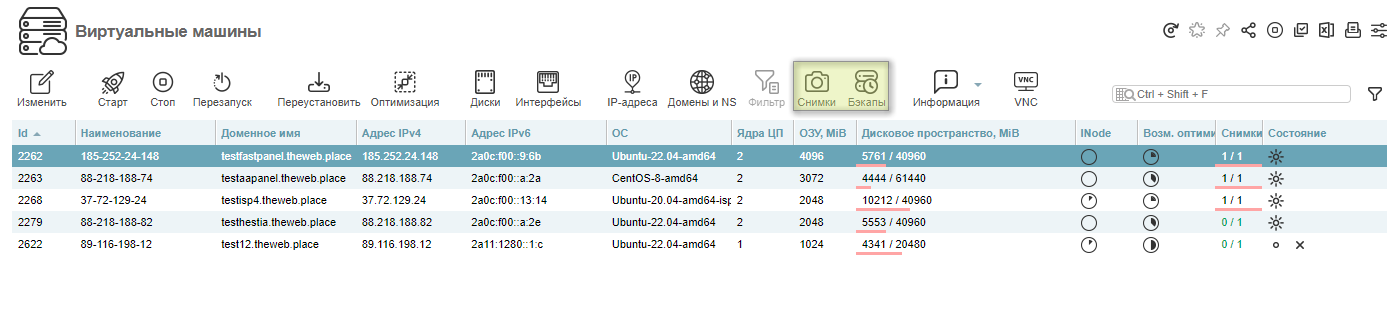
2. В открытом окне, выберите нужный снимок/бэкап и нажмите Восстановить.

3. В открытой форме смените настройку Целевой сервер с Текущий на Указанный. В графе снизу выберите один из Ваших серверов, на который и будет выполняться импорт данных.
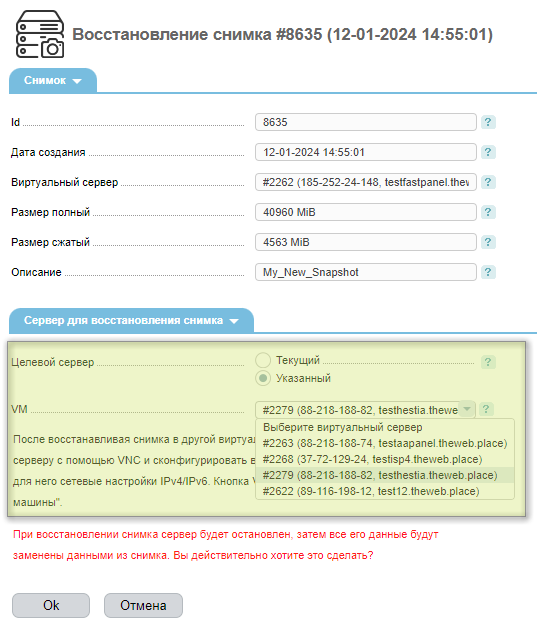
4. Дождитесь окончания операции и отчета об успешном выполнении восстановления.
Важно: после окончания восстановления целевой сервер будет недоступен в сети! Доступ к нему для дальнейших настроек возможно осуществить с помощью VNC.
Дальнейшая настройка после выполнения импорта
Так как целевой сервер стал полной копией сервера-донора, это влечет за собой необходимость в проведении дополнительных работ:
-
Сетевая конфигурация. Наш целевой сервер теперь имеет сетевую конфигурацию нашего сервера-донора, что обязательно приведет к неработоспособности сети у целевого сервера. Используя удаленный доступ по VNC, необходимо привести сетевую конфигурацию сервера в порядок. Примеры как изменить сетевую конфигурацию на разных ОС описаны у нас в инструкции.
-
Параметры доступа. После клонирования, Ваши параметра доступа root, FTP, SSH и т.д. будут полной копией таковых на сервере-доноре.
-
Панель управления сервером. Если на сервере-доноре стояла панель по типу ISPManager4 или FastPanel, ее файлы успешно импортируются на сервер. А вот сама панель работать не будет – из-за отсутствии выделенной лицензии на IP-адрес целевого сервера.
Учтите: если выполнялось клонированиe сервера с ISPManager4, обратитетсь в Службу поддержки для решения проблемы с лицензией на IP-адрес.
-
DNS. На целевом сервере будут созданы полные копии DNS-записей со старого сервера, если DNS-сервер на нем присутсвовал. Их будет необходимо обновить. Если же указание DNS на сервер выполнялось извне, необходимо будет изменить внешние записи. Если же на клонированном сервере будут разворачиваться новые домены, не забудьте сменить для его IP PTR-запись.
-
Конфигурация веб-сервера. Конфиги NginX/Apache снова таки, будут полной копией таковым на сервере-доноре. Необходимо будет внести правки с учетом основного и дополнительных IP-адресов выделенных целевому серверу.
-
Любые IP-зависимые конфигурации. Такие, как например Exim, OpenSSH, Postfix и т.д.


